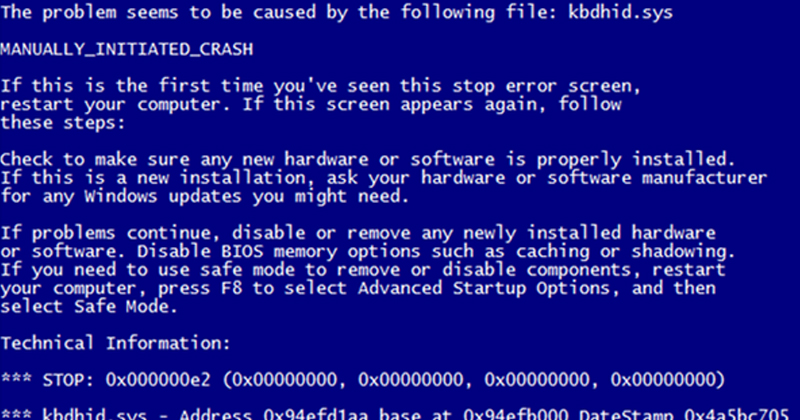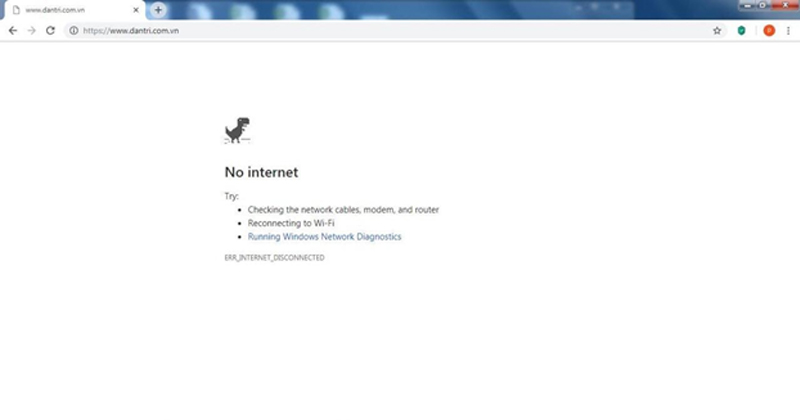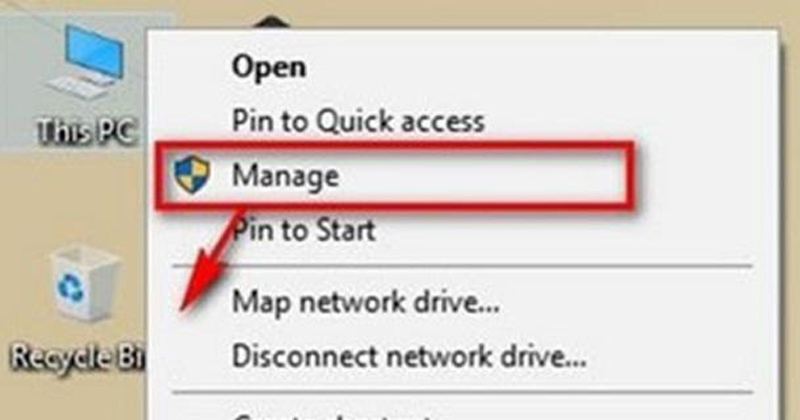Dell là hãng sản xuất thiết bị điện tử đặc biệt với máy tính xách tay và máy tính để bàn. Vào năm 1993 Dell đã trở thành công ty lớn thứ 5 trên toàn thế giới. Với những bước chuyển mình Dell đã trở thành ông vua của máy tính đồng bộ.. Ngày nay dòng máy tính đồng bộ của Dell cũng không còn xa lạ đối với người dùng máy tính.

Những ưu điểm vượt trội máy tính đồng bộ Dell
- Máy tính đồng bộ Dell có độ bền rất cao
- Máy tính đồng bộ Dell ít xảy ra lỗi
- Máy tính đồng bộ dell giá bình dân
Trong quá trình sử dụng máy tính chạy hệ điều hành Windows thì trong quá trình sử dụng vấn đề gặp lỗi là gần như không thể tránh khỏi. Chính vì thế mà trong bài viết này maytinhvietphong.vn sẽ chia sẻ với các bạn các lỗi khi sử dụng máy tính đồng bộ Dell gặp phải và cách khắc phục sự cố
Lỗi 1: Màn hình xanh chết chóc
Nguyên nhân gây ra lỗi màn hình xanh thì rất nhiều, có thể liên quan đến phần cứng, liên quan đến phần mềm. Liệt kê ra một số nguyên nhân chính có thể kể đến như sau:
- Do Driver không tương thích với máy tính hoặc do bạn nhầm lẫn trong việc Driver của phiên bản Windows khác.
- Do thanh Ram và khe cắm RAM của bạn bị bụi bẩn hoặc khe cắm RAM bị lỗi. Bạn có thể tháo thanh Ram máy tính ra và lau lại thanh Ram và khe cắm Ram sau đó thử cắm lại ( bạn có thể sử dụng cục tẩy chà sạch lên nơi tiếp xúc giữa ram và khe ram).
- Do bản Windows bạn cài bị lỗi, bạn có thể gỡ bỏ và cài bản windows khác xem sao.
- Do xung đột phần mềm bạn hãy thử gỡ phần mềm cài gần đây nhất và hãy lưu ý là không nên sử dụng 2 trình diệt virus nhé điều này rất dễ xảy ra xung đột.
- Do máy bị nhiễm Virus gây ra bạn hãy thử vào Mini Windows để quét sạch sẽ Virus nhé.
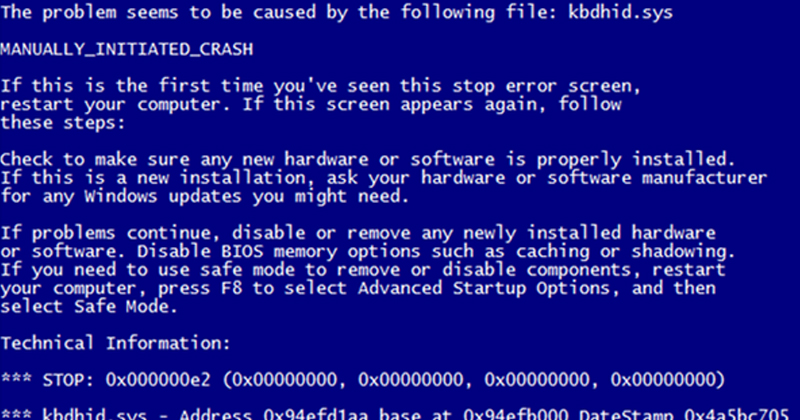
Do ổ cứng của máy tính đã bị Bad Sector bạn có thể kiểm tra theo hướng xác định xem ổ cứng có bị Bad Sector hay không. Một khi máy của bạn đã bị lỗi này thì bạn chỉ còn cách mua ổ cứng mới, vì nếu bạn cố tình sử dụng ổ cứng cũ thì có thể sẽ die bất cứ lúc nào và bạn sẽ mất hết dữ liệu lưu trữ.
Do hiện tượng “thắt nút cổ chai” tức là một thành phần chính trong máy tính của bạn không xử lý theo kịp các thành phần khác kéo theo làm chậm toàn bộ hệ thống của máy. Mình lấy ví dụ thế này, trong máy tính có nhiều thành phần linh kiện như CPU, RAM, VGA, HDD.. mỗi linh kiện có một tốc độ mạnh và yếu khác nhau. Khi bạn chạy một ứng dụng hay giải quyết một vấn đề nào đó thì mỗi bộ phận của máy sẽ làm nhiệm vụ của mình. Nếu một bộ phận bị yếu sẽ dẫn đến việc kéo theo tất cả các bộ phận khác phải chờ để bộ phận yếu này xử lý xong công việc của mình điều này gây ra sự ùn ứ cục bộ cho máy.
Lỗi 2: Máy tính đồng bộ Dell bị mất mạng Internet
Khi dấu X đỏ xuất hiện thì chắc chắn không còn 1 chút tín hiệu nào kể cả mạng LAN cũng bị mất. Để khắc phục tình trạng mất mạng Internet này bạn làm như sau:
- Kiểm tra lại xem dây mạng có bị cắm lỏng hay không, hoặc dây mạng có đang bị đứt hay bị tuột chỗ bấm hạt mạng không, bạn có thể thử bằng cách cắm vào một đầu dây mạng khác nếu vẫn không được thì thực hiện tiếp.
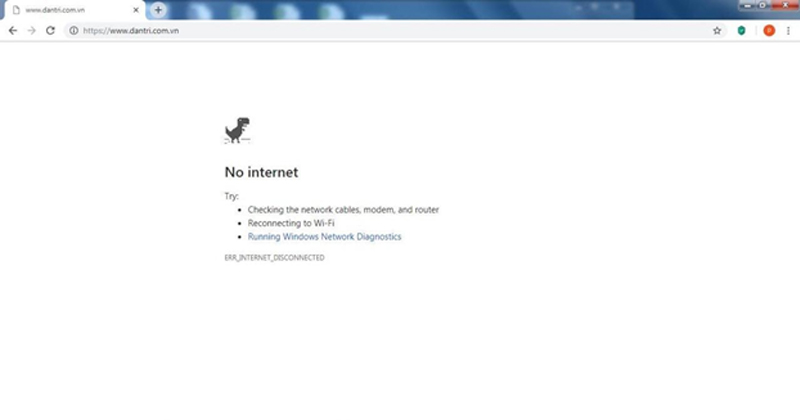
- Bạn hãy kiểm tra modem, hub có lên nguồn hay không và đèn tín hiệu có sáng không, kiểm tra kỹ xem dây mạng đã cắm vào Switch, router và modem chưa.
- Bạn hãy kiểm tra xem máy tính bạn đã đủ Driver chưa bằng cách ấn chuột phải vào Computer (This PC) => Manager => Device Manager . ( Nấu dấu chấm than vàng tức là máy tính của bạn đang thiếu driver nhé). Cách xử lý nhanh nhất đó là tải và cài đặt driver cho máy tính, bạn có thể sử dụng phần mềm Easy DriverPack để cài.
Lỗi 3. Không đặt được password được cho Windows
Một lỗi cũng rất hay gặp nữa đó chính là lỗi không thể đặt được Password (mật khẩu) cho Windows và hiện lên thông báo như sau: Windows cannot change your password.
Cách xử lý:
- Nhấn chuột phải vào Computer sau đó chọn Manage.
- Tại mục System Tools bạn hãy chọn Local Users and Groups và bạn lựa chọn tiếp Users ở khung bên phải của màn hình
- Tiếp theo nháy đúp chuột vào Administrator.

- Bỏ dấu tích ở ô User cannot change password sau đó bạn nhấn Apply rồi Ok
- Tắt cái Manager này đi sau đó bạn hãy khởi động lại máy tính và đặt mật khẩu lại cho máy tính nhé.
Lỗi 4. Máy tính mất chức năng Manager trong Menu chuột phải (Windows 7)
Nguyên nhân: Không rõ
Cách khắc phục:
Mở hộp thoại RUN bằng cách nhấn tổ hợp phím Windows + R => nhập lệnh regedit => và nhấn Enter.
Tìm theo đường dẫn: HKEY_CLASSES_ROOT\CLSID\{20D04FE0-3AEA-1069-A2D8-08002B30309D}\shell\Manage\command
Trong đó có 1 file reg có tên là default bạn hãy click chuột phải và chọn Modify... sau đó thay dòng lệnh cũ bằng dòng lệnh: %SystemRoot%\system32\mmc.exe %SystemRoot%\system32\CompMgmt.msc. Nếu vẫn không khắc phục được thì bạn hãy Repair lại Windows nhé.
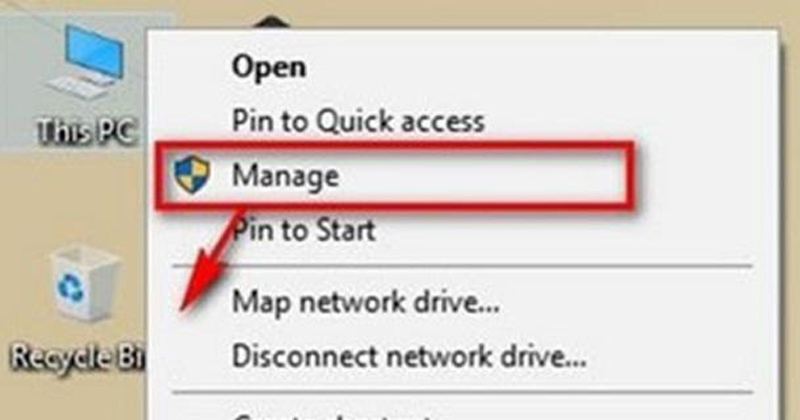
Lỗi 5: Máy tính đồng bộ Dell không cài đặt được ứng dụng, phần mềm
Nguyên nhân là do bạn đang đặt tên thư mục của mình là Tiếng Việt, nhiều phần mềm tích hợp sẵn trên máy sẽ không hiểu nên không thể cài đặt được.
Cách xử lý nhanh nhất đó là bạn hãy Rename lại tên thư mục đó không dấu nhé.
Mua máy tính đồng bộ Dell ở đâu uy tín
Trên đây là tổng hợp các lỗi thường gặp ở máy tính đồng bộ Dell và cách khắc phục chúng nhanh chóng chúc các bạn sớm sửa được lỗi phần cứng PC mà mình gặp phải. Nếu cần hỗ trợ hãy nhấc máy lên và gọi cho Máy tính Việt Phong theo số: 0908.181.686 sẽ có kỹ thuật hỗ trợ miễn phí cho bạn. Mua máy tính đồng bộ Dell tại Hải Dương uy tín, mẫu mã đa dạng, giá lại rẻ hơn chỉ có tại Máy tính Việt Phong.